 У цій інструкції мова піде про те, як налаштувати Wi-Fi роутер D-Link DIR-300 для роботи з інтернет-провайдером Лелека, одним з найпопулярніших провайдерів в Тольятті та Самарі.
У цій інструкції мова піде про те, як налаштувати Wi-Fi роутер D-Link DIR-300 для роботи з інтернет-провайдером Лелека, одним з найпопулярніших провайдерів в Тольятті та Самарі.
Керівництво підійде для наступних моделей D-Link DIR-300 і D-Link DIR-300NRU
- D-Link DIR-300 A / C1
- D-Link DIR-300 B5
- D-Link DIR-300 B6
- D-Link DIR-300 B7

Wi-Fi роутер D-Link DIR-300
Завантаження нової прошивки DIR-300
Для того, щоб бути впевненими, що все буде працювати як потрібно, рекомендую встановити стабільну версію прошивки для Вашого роутера. Це зовсім не складно і, навіть якщо Ви мало розбираєтеся в комп'ютерах, я опишу процес дуже докладно - ніяких проблем не виникне. Це дозволить уникнути зависання роутера, розриву з'єднань і інших неприємностей в подальшому.
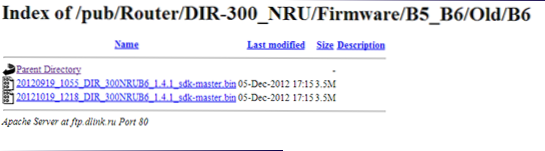
Файли прошивки D-Link DIR-300 B6
Перед тим, як підключати маршрутизатор, завантажте оновлений файл прошивки для Вашого роутера з офіційного сайту D-Link. Для цього:
- Уточніть, яка саме версія (вони перераховані в списку вище) роутера у Вас - ця інформація присутня на наклейці зі зворотного боку пристрою;
- зайдіть на ftp://ftp.dlink.ru/pub/Router/, Потім в папку DIR-300_A_C1 або DIR-300_NRU, в залежності від моделі, а всередині цієї папки - в підпапку Firmware;
- Для роутера D-Link DIR-300 A / C1 завантажте лежить в папці Firmware файл прошивки з розширенням .bin;
- Для роутерів ревізій B5, B6 або B7, виберіть відповідну папку, в ній - папку old, і звідти завантажте файл прошивки з розширенням .bin з версією 1.4.1 для B6 і B7, і 1.4.3 для B5 - на момент написання інструкції вони є більш стабільними, ніж останні версії прошивки, з якими можливі різні проблеми;
- Запам'ятайте, куди зберегли файл.
підключення роутера

Підключення бездротового маршрутизатора D-Link DIR-300 не представляє особливих складнощів: кабель провайдера підключаємо до порту "Internet", що входить в комплект поставки роутера кабелем з'єднуємо один з портів LAN на роутері з роз'ємом мережевої карти Вашого комп'ютера або ноутбука.
Якщо ви вже раніше пробували зробити налаштування, привезли роутер з іншої квартири або купили б / у пристрій, перед початком наступних пунктів рекомендується скинути всі налаштування: для цього що-небудь тонким (зубочисткою) натисніть і утримуйте кнопку reset ззаду, до тих пір, поки не почне блимати індикатор живлення на DIR-300, після чого відпустіть кнопку.
оновлення прошивки
Після того, як Ви підключили роутер до комп'ютера, з якого виробляється настройка, запустіть будь-який браузер інтернет і введіть в адресний рядок наступну адресу: 192.168.0.1, після чого натисніть Enter,а при запиті логіна і пароля для входу в панель адміністрування роутера, в обидва поля введіть стандартне значення: admin.
У підсумку, Ви побачите панель налаштувань Вашого D-Link DIR-300, яка може мати три різних види:
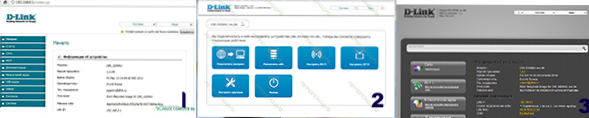
Різні види прошивок для D-Link DIR-300
Для того, щоб оновити прошивку роутера до останньої версії:- У першому випадку вибираємо пункт меню "система", потім - "Оновлення ПО", вказуємо шлях до файлу з прошивкою, і натискаємо "Оновити";
- У другому - натискаємо "Налаштувати вручну", вибираємо вгорі вкладку "Система", потім нижче - "Оновлення ПО", вказуємо шлях до файлу, натискаємо "Оновити";
- У третьому випадку - внизу праворуч натискаємо "Розширені налаштування", потім на вкладці "Система" натискаємо стрілочку "Вправо" і вибираємо "Оновлення програмного забезпечення". Також вказуємо шлях до файлу нової прошивки і натискаємо "Оновити".
Після цього чекаємо завершення оновлення прошивки. Сигналами того, що вона оновилася можуть бути:
- Запрошення для введення логіна і пароля або зміни стандартного пароля
- Відсутність будь-яких видимих реакцій - смужка дійшла до кінця, але нічого не відбулося - в цьому випадку просто заново зайдіть на 192.168.0.1
Все, можна переходить до налаштування підключення Лелека Тольятті і Самара.
Налаштування PPTP підключення на DIR-300
В панелі адміністрування вибираємо "Розширені налаштування" внизу і на вкладці мережу - пункт LAN. Міняємо IP адреса з 192.168.0.1 на 192.168.1.1, на питання про зміну пулу адрес DHCP відповідаємо ствердно і натискаємо "Зберегти". Потім, у верхній частині сторінки вибираємо "Система" - "Зберегти і перезавантажити". Без цього кроку інтернет від Лелека працювати не буде.
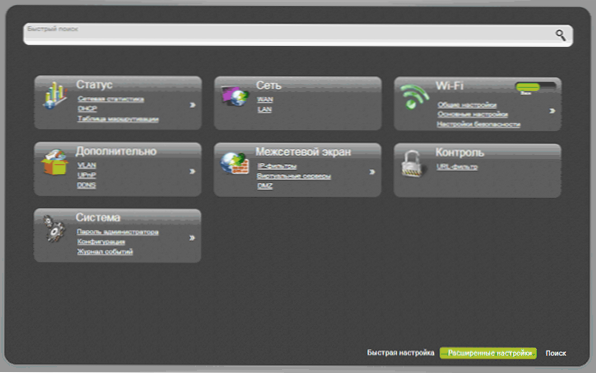
Сторінка розширених налаштувань D-Link DIR-300
Заходимо в панель управління роутера за новою адресою - 192.168.1.1Перед наступним етапом переконайтеся, що VPN-з'єднання Лелека на Вашому комп'ютері, яке Ви зазвичай використовували для виходу в Інтернет, розірвано. Якщо це не так, вимкніть це з'єднання. Надалі, коли роутер буде налаштований, Вам більше не потрібно його буде підключати, більш того, якщо Ви запустите це підключення на комп'ютері, інтернет буде працювати тільки на ньому, але не по Wi-Fi.
Заходимо в додаткові параметри, у вкладці "Мережа" вибираємо "WAN", потім - додати.- В поле Тип з'єднання вибираємо PPTP + Динамічний IP
- Нижче, в розділі VPN вказуємо ім'я та пароль, дані провайдером Лелека
- В поле адресу VPN сервера вводимо server.avtograd.ru
- Інші параметри залишаємо без зміни, натискаємо "Зберегти"
- На наступній сторінці з'явиться ваше з'єднання в статусі "розірвано", також зверху буде лампочка з червоною позначкою, натискаємо на неї і вибираємо пункт "зберегти зміни".
- Статус з'єднання так і буде відображатися "розірвано", але якщо сторінку оновити, то ви побачите зміни статусу. Також можете на окремій вкладці браузера спробувати зайти на будь-який сайт, якщо працює - то найголовніше - настройка з'єднання для Лелека на D-Link DIR-300 закінчено.
Налаштування безпеки Wi-Fi мережі
Для того, щоб чудові сусіди не використовували Вашу точку доступу Wi-Fi, варто зробити деякі настройки. Зайдіть в "Розширені налаштування" роутера D-Link DIR-300 і на вкладці Wi-Fi виберіть «Основні параметри". Тут в поле "SSID" введіть бажане ім'я бездротової точки доступу, по якій Ви будете відрізняти її від інших в будинку - наприклад, AistIvanov. Збережіть налаштування.
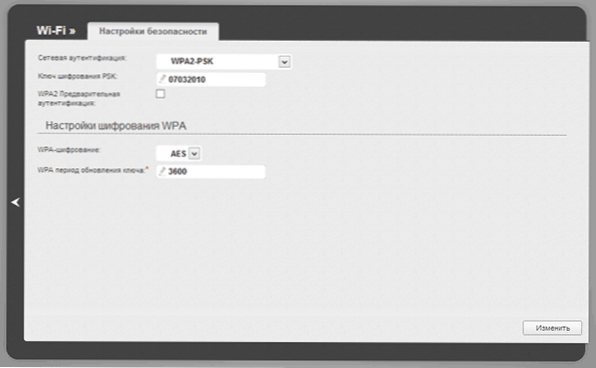
Налаштування безпеки Wi-Fi мережі
Поверніться на сторінку розширених налаштувань роутера і в пункті Wi-Fi виберіть "налаштування безпеки". В поле "Мережева аутентифікація" вкажіть WPA2-PSK, а в поле "Ключ шифрування PSK" вкажіть бажаний пароль для підключення до бездротової мережі. Він повинен складатися не менше, ніж з 8 латинських символів або цифр. Натисніть зберегти.Потім, знову ж таки, "Зберегти зміни" у лампочки вгорі сторінки налаштувань DIR-300.
Як зробити так, щоб працював tltorrent.ru і інші локальні ресурси
Більшість з тих, хто користується Лелека знають такий торрент трекер, як tltorrent, а також те, що для його роботи необхідно або відключення VPN, або настройка маршрутизації. Щоб торрент був доступний, необхідно налаштувати статичні маршрути в роутері D-Link DIR-300.
Для цього:- На сторінці розширених налаштувань в пункті "Статус" виберіть "Мережева статистика"
- Запам'ятайте або запишіть значення в стовпці "Шлюз" для самого верхнього підключення dynamic_ports5
- Поверніться на сторінку розширених налаштувань, в пункті "Додатково" натисніть стрілку праворуч, щоб перейти "Маршрутизація"
- Натисніть додати і додайте два маршрути. Для першого: мережа призначення 10.0.0.0, маска підмережі 255.0.0.0, шлюз - число яке ви записали вище, зберегти. Для другого: мережа призначення: 172.16.0.0, маска підмережі 255.240.0.0, шлюз той же, зберегти. Ще раз зберегти у "лампочки". Тепер і інтернет і локальні ресурси доступні, включаючи tltorrent.












